Apprenez Burp Suite sur Kali Linux Partie 4

- 2024
- 592
- Mohamed Brunet

Introduction
Il est important de se rappeler que Burp Suite est une suite logicielle, et c'est pourquoi une série entière était nécessaire pour couvrir même les bases. Parce que c'est une suite, il y a aussi plus d'outils regroupés dans ce travail en conjonction les uns avec les autres et le proxy que vous connaissez déjà. Ces outils peuvent rendre le test de nombreux aspects d'une application Web beaucoup plus simple.
Ce guide ne va pas entrer dans chaque outil, et il n'entre pas dans trop de profondeur. Certains des outils de Burp Suite ne sont disponibles qu'avec la version payante de la suite. D'autres ne sont généralement pas utilisés aussi fréquemment. En conséquence, certaines des plus couramment utilisées ont été sélectionnées pour vous donner le meilleur aperçu pratique possible.
Tous ces outils peuvent être trouvés sur la ligne supérieure des onglets dans Burp Suite. Comme le proxy, beaucoup d'entre eux ont des sous-tabs et des sous-menus. N'hésitez pas à explorer avant d'entrer dans les outils individuels.
Cible
La cible n'est pas vraiment un outil. C'est vraiment plus une vue alternative pour le trafic collecté via le proxy Burp Suite. Target affiche tout le trafic par domaine sous la forme d'une liste pliable. Vous remarquerez probablement certains domaines dans la liste que vous ne vous souvenez certainement pas. En effet. Il peut être utile de voir où tout le trafic sur une seule demande de page va.
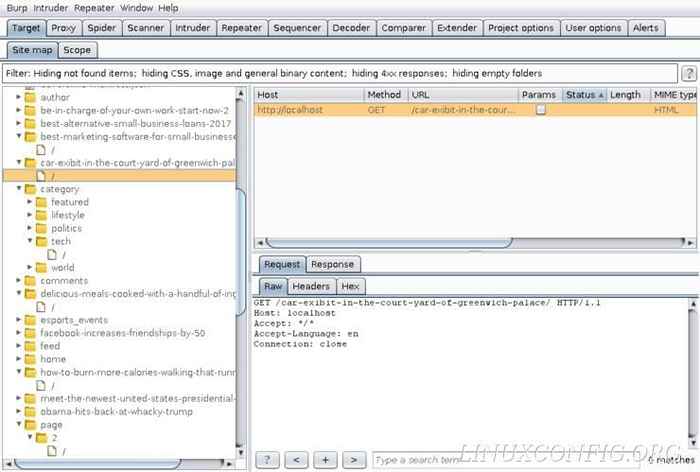
Sous chaque domaine de la liste se trouve une liste de toutes les pages dont les données ont été demandées dans ce domaine. Ci-dessous, cela pourrait être des demandes spécifiques d'actifs et d'informations sur des demandes spécifiques.
Lorsque vous sélectionnez une demande, vous pouvez voir les informations collectées sur la demande affichée sur le côté de la liste pliable. Cette information est la même que les informations que vous avez pu consulter dans la section d'historique HTTP du proxy, et elle est formatée de la même manière. La cible vous donne une façon différente d'y organiser et d'y accéder.
Répétiteur
Le répéteur est, comme son nom l'indique, un outil qui vous permet de répéter et de modifier une demande capturée. Vous pouvez envoyer une demande au répéteur et répéter la demande telle qu'elle était, ou vous pouvez modifier manuellement des parties de la demande pour recueillir plus d'informations sur la façon dont le serveur Target gère les demandes.
Trouvez votre demande de connexion ratée dans votre historique HTTP. Faites un clic droit sur la demande et sélectionnez «Envoyer au répéteur."L'onglet République mettra en valeur. Cliquez dessus et vous verrez votre demande dans la boîte de gauche. Tout comme dans l'onglet Historique HTTP, vous pourrez voir la demande sous plusieurs formulaires différentes. Cliquez sur «aller» pour envoyer à nouveau la demande.
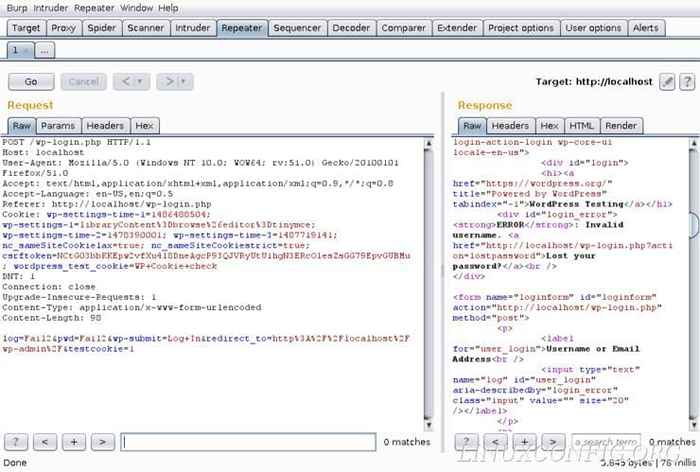
La réponse du serveur apparaîtra dans la bonne boîte. Ce sera également comme la réponse originale que vous avez reçue du serveur la première fois que vous avez envoyé la demande.
Cliquez sur l'onglet «Params» pour la demande. Essayez de modifier les paramètres et d'envoyer la demande pour voir ce que vous obtenez en retour. Vous pouvez modifier vos informations de connexion ou même d'autres parties de la demande qui peuvent produire de nouveaux types d'erreurs. Dans un scénario réel, vous pouvez utiliser le répéteur pour sonder et voir comment un serveur répond à différents paramètres ou à son absence.
Intrus
L'outil d'intrus est très similaire à une application de force brute comme Hydra à partir du dernier guide. L'outil Intruder offre différentes façons de lancer une attaque de test, mais elle est également limitée dans ses capacités dans la version gratuite de Burp Suite. En conséquence, c'est probablement une meilleure idée d'utiliser un outil comme Hydra pour une attaque de force brute complète. Cependant, l'outil d'intrus peut être utilisé pour des tests plus petits et peut vous donner une idée de la façon dont un serveur répondra à un test plus important.
L'onglet «cible» est exactement ce qu'il semble. Entrez le nom ou la propriété intellectuelle d'une cible à tester et le port sur lequel vous souhaitez tester.
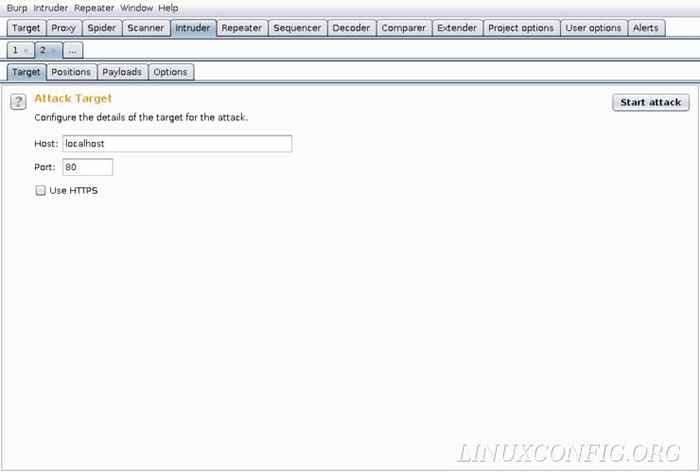
L'onglet «Positions» vous permet de sélectionner les zones de la demande que Burp Suite se remplacera en variables d'une liste de mots dans. Par défaut, Burp Suite choisira des zones qui seraient généralement testées. Vous pouvez l'ajuster manuellement avec les commandes sur le côté. Clear supprimera toutes les variables, et des variables peuvent être ajoutées et supprimées manuellement en les mettant en surbrillance et en cliquant sur «Ajouter» ou «Supprimer."
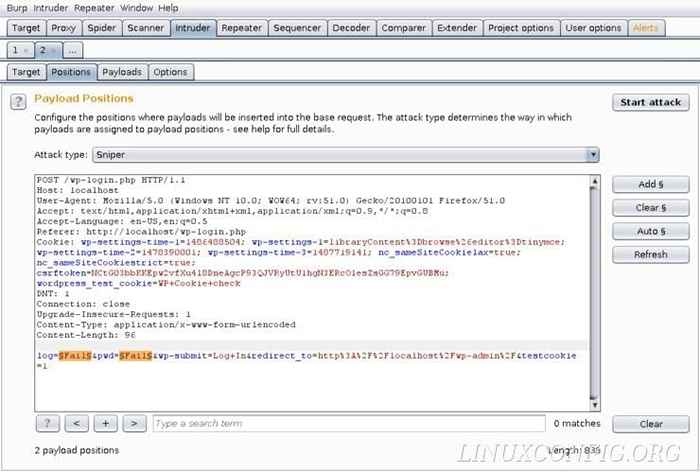
L'onglet «Positions» vous permet également de sélectionner comment Burp Suite testera ces variables. Le tireur d'élite passera à travers chaque variable à la fois. RAM battant les traversera tous en utilisant le même mot en même temps. Pitchfork et Cluster Bomb sont similaires aux deux précédents, mais utilisez plusieurs listes de mots différentes.
L'onglet «Pays Taste» vous permet de créer ou de charger une liste de mots pour tester avec l'outil d'intrus.
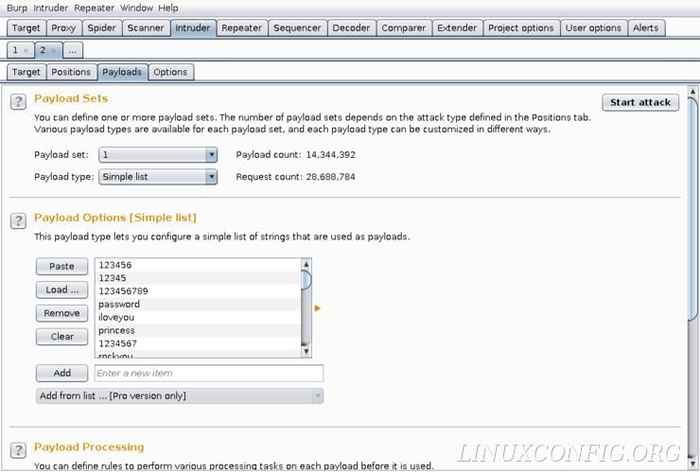
Comparateur
Le dernier outil que ce guide va couvrir est «Compater."Encore une fois, l'outil compare bien nommé compare deux demandes côte à côte, vous pouvez donc plus facilement voir les différences entre elles.
Revenez en arrière et trouvez la demande de connexion infructueuse que vous avez envoyée à WordPress. Cliquez avec le bouton droit et sélectionnez «Envoyer pour comparer."Ensuite, trouvez le succès et faites de même.
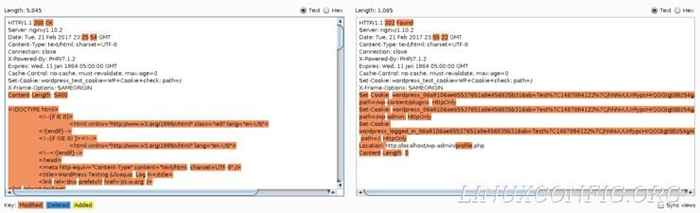
Ils devraient apparaître sous l'onglet «comparateur», l'un au-dessus de l'autre. Dans le coin inférieur droit de l'écran se trouve une étiquette qui se lit comme suit: «Comparez…» avec deux boutons en dessous. Cliquez sur le bouton «Words».
Une nouvelle fenêtre s'ouvrira avec les demandes les unes à côté des autres et tous les commandes à l'onglet que vous avez eues dans l'historique HTTP pour la mise en forme de leurs données. Vous pouvez facilement les aligner et comparer des ensembles de données comme les en-têtes ou les paramètres sans avoir à se retourner entre les demandes.
Réflexions de clôture
C'est ça! Vous avez traversé les quatre parties de cet aperçu de Burp Suite. À ce jour, vous avez une compréhension suffisamment solide pour utiliser et expérimenter avec Burp Suite par vous-même et l'utiliser dans vos propres tests de pénétration pour les applications Web.
Tutoriels Linux connexes:
- Comment doubler Kali Linux et Windows 10
- Liste des meilleurs outils Kali Linux pour les tests de pénétration et…
- Comment installer Kali Linux dans VMware
- Configuration du serveur Kali HTTP
- Tutoriel de configuration de Squid Proxy sur Linux
- OpenLitespeed comme proxy inversé
- Durcissant kali linux
- Kali Linux vs Parrot
- Installateurs de logiciels GUI pour Kali Linux
- Une introduction à l'automatisation Linux, des outils et des techniques
- « Apprenez Burp Suite sur Kali Linux Part 3
- Utilisez Aircrack-NG pour tester votre mot de passe WiFi sur Kali Linux »

